- Arriba
- Reproducción
- Operaciones de miniaturas
- Pantalla de miniaturas
Pantalla de miniaturas
Pulse el botón <THUMBNAIL> para visualizar la pantalla de miniaturas en el monitor LCD. Vuelva a pulsar el botón <THUMBNAIL> para regresar a la visualización normal. Igualmente, al cambiar de la visualización normal a la visualización de la pantalla de miniaturas, todos los clips serán visualizados en la pantalla de miniaturas.
Pulse el botón <MENU> en la pantalla de miniaturas para habilitar las operaciones del menú de miniaturas.
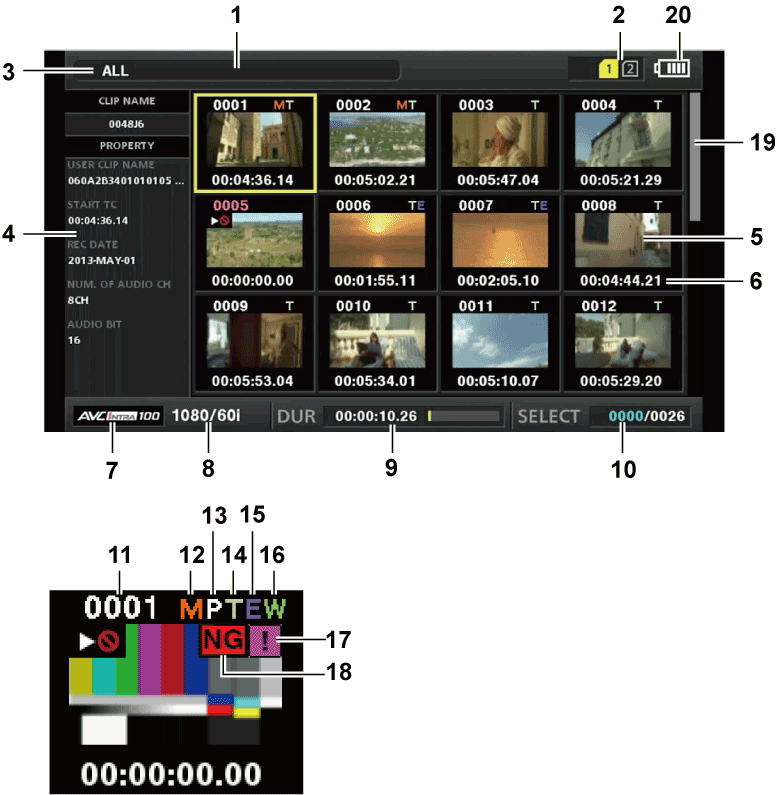
Mensaje de estado
Aparece un mensaje que muestra el estado del proceso. Se visualiza [UPDATING] y el icono
 mientras la pantalla se está actualizando.
mientras la pantalla se está actualizando.Visualización del estado de la ranura para tarjeta
El estado de la tarjeta de memoria microP2 se muestra de la siguiente forma.
 (Amarillo)
(Amarillo)Se muestra cuando hay al menos un clip defectuoso que podría restaurarse en la tarjeta de memoria microP2 insertada. (Indicador de clip defectuoso
 /
/ , Indicador de clip desconocido
, Indicador de clip desconocido  )
) (Rojo)
(Rojo)Se muestra cuando hay al menos un clip defectuoso que no puede restaurarse en la tarjeta de memoria microP2 insertada. (Indicador de clip defectuoso
 /
/ , Indicador de clip desconocido
, Indicador de clip desconocido  )
) (Blanco)
(Blanco)El número de la ranura para tarjeta en la cual la tarjeta de memoria microP2 está insertada se muestra en blanco.
 (Amarillo)
(Amarillo)El número de la ranura para tarjeta de la tarjeta de memoria microP2 en la cual se guarda el clip en la posición del cursor se muestra en amarillo. Muestra todos los números de ranura de las tarjetas que contienen el clip si el clip se graba en varias tarjetas de memoria microP2.
Modo de visualización
Visualiza los tipos de miniaturas que se mostrarán en la pantalla y los tipos de otras pantallas de la información. Para cambiar entre las pantallas, consulte “Ajuste de la visualización de la pantalla de miniaturas”.
[ALL]
Visualiza todos los clips.
[SAME FORMAT]
Visualiza clips en el mismo formato que el formato del sistema.
[SELECT]
Visualiza clips seleccionados mediante el mando de control.
[MARKER]
Visualiza clips con marcas de toma.
[TEXT MEMO]
Visualiza clips con datos de memo de texto.
[SLOT n]
Visualiza clips en la tarjeta de memoria microP2 específica. (n: se introducen los números de ranura 1 a 2)
[NG CLIPS]
Visualiza clips defectuosos.
[P2/REMAIN]
Visualiza la información del soporte (capacidad restante).
[P2/USED]
Visualiza la información del soporte (capacidad usada).
[META DATA]
Visualiza los metadatos ajustados.
Pantalla de propiedades sencillas
Visualiza las diversas propiedades del clip en el cual se coloca el puntero. Puede seleccionar los elementos que se visualizarán del menú. Para obtener más detalles, consulte “Propiedades”.
Miniaturas
Visualiza la miniatura grabada en cada clip. Puede cambiar esta miniatura mediante la función [EXCH. THUMBNAIL].
Para más detalles, consulte “Ajuste de la visualización de la pantalla de miniaturas”.
Pantalla de información del clip
Al ajustar este elemento, al inicio se la grabación del clip se muestra ya sea el código de tiempo [TC]/bits de usuario [UB]/tiempo de filmación [TIME]/fecha de filmación [DATE]/fecha y hora de filmación [DATE TIME]/nombre del clip [CLIP NAME]/nombre del clip de usuario [USER CLIP NAME]/número de la ranura para tarjetas [SLOT]/código de tiempo de la miniatura [THUMBNAIL TC].
Modo de grabación
Visualiza el modo de grabación del clip en el cual se encuentra el cursor.
Formato del sistema
Visualiza el formato del clip en el cual se encuentra el cursor.
Duración
Visualiza la longitud del clip (duración) en la posición del cursor y la posición actual de reproducción con referencia a la longitud del clip.
La visualización de la posición de reproducción está habilitada cuando se selecciona [RESUME] en el menú principal → [CLIP] → [THUMBNAIL SETUP] → [PB POSITION].
Se visualiza la posición aproximada de reproducción cuando la posición de inicio de la reproducción no es al principio.
Número de clips seleccionados
Visualiza el número de clips seleccionados y el número total de clips.
Número de clip
Visualiza el número asignado al clip en la tarjeta de memoria microP2, normalmente en el orden a partir de la fecha y hora de grabación más recientes. Los números de clip de los clips que no pueden reproducirse se muestran en rojo, y también se visualiza el indicador
 que indica que no se pueden reproducir.
que indica que no se pueden reproducir.Para más detalles, consulte “Ajuste de la visualización de la pantalla de miniaturas”.
Indicador de marca de toma

Visualizado en el clip de una miniatura con marca de toma adjunta.
Para más detalles, consulte “Función de grabación de marca de toma”.
Indicador para clips con proxy

Visualizado en clips con proxy adjunto.
Indicador de memo de texto

Visualizado en clips con datos de memo de texto adjuntos.
Indicador de clip de edición copiado

Visualizado para el clip de edición copiado.
Indicador de clip amplio

Visualizado con clips grabados con la relación de aspecto 16:9. Sin embargo, no aparecerá junto con clips en formato HD.
Indicador de clip incompleto

Se visualiza cuando los clips se guardan en varias tarjetas de memoria microP2 y una de las tarjetas de memoria microP2 no está insertada en la ranura para tarjeta.
Indicador de clip defectuoso
 /
/ , Indicador de clip desconocido
, Indicador de clip desconocido 
Se visualiza para los clips defectuosos, lo cual puede ser producto de numerosas causas, como por ejemplo la desconexión de la alimentación durante la grabación.
Los clips con indicadores de clip defectuoso amarillos pueden, en algunas ocasiones, restaurarse.
Para más detalles, consulte “Restauración de clips”.
Los clips mostrados con los indicadores de clip defectuoso rojos no pueden restaurarse. Borre los clips. Formatee la tarjeta de memoria microP2 si los clips no se pueden borrar.
 se visualiza con los clips que difieran en formato del estándar P2.
se visualiza con los clips que difieran en formato del estándar P2.Barra deslizante de las miniaturas
Indica la parte de la miniatura completa que está siendo visualizada actualmente.
Indicador del nivel de carga de la batería
Aparece
 cuando la cámara está funcionando con la batería y
cuando la cámara está funcionando con la batería y  cuando la cámara está funcionando con la carga del adaptador de CA.
cuando la cámara está funcionando con la carga del adaptador de CA.